Por alguna u otra razón nos vemos forzados a cambiar la extensión de nuestros archivos y para esto existen dos formas de hacerlo, manualmente o por medio de un programa especializado
Nota: Tener mucho cuidado al cambiar las extensiones de los archivos porque al hacerlo algunos programas no los reconocerán.
Forma Manual
La forma manual es mas rápida y cómoda si son pocos o uno solo archivo que renombrar
1. Ver si el sistema operativo tiene ocultas las extensiones de los archivos o no, para esto basta con ver el nombre del archivo, de una imagen por ejemplo si termina con ".jpg" (foto001.jpg) las extensiones de los archivos están visibles.
Si no están visibles:
En Windows XP con la carpeta donde se encuentra el archivo en el menú "Herramientas - Opciones de Carpeta" nos aparece una ventana, seleccionamos la pestaña "Ver" y tiene un listado de opciones, (incluyendo la de mostrar archivos ocultos) la que nos interesa es la que diga "Ocultar las extensiones de archivos", la desmarcamos y damos aceptar, con esto se verán las extensiones en el nombre de los archivos.
En Windows 7 en la carpeta donde esta el archivo en el botón "Organizar - Opciones de Carpeta y Búsqueda" en la pestaña "Ver" tiene un listado de opciones, (incluyendo la de mostrar archivos ocultos) la que nos interesa es la que diga "Ocultar las extensiones de archivos", la desmarcamos y damos aceptar, con esto se verán las extensiones en el nombre de los archivos.
2. Cambiar el nombre con clic derecho del ratón sobre el archivo y elegimos la opción "Cambiar Nombre" y modificamos la extensión.
Otra forma es usando un programa especializado que lo haga por nosotros
Esto es mucho mas comodo sobre todo si deseas cambiar la extension a una gran cantidad de archivos, en este caso usaremos "ReNamer"

1.- Seleccionamos la carpeta con el boton "Add Folders", vemos que nos aparece una lista de todos los archivos que contiene la carpeta.
2.- En el boton "+ Add" seleccionamos la regla "Extension" escribiendo la extension que le queremos poner a nuestros archivos, pondremos "mp4" que es una extension para videos.
vemos en la lista de abajo una nueva columna con el nombre que tendrian nuestros archivos con esa regla agregada, podemos agregar tantas reglas queramos y colocandolas en el orden correcto renombraremos nuestros archivos como queramos.


Renamer lo pueden descargar desde aqui
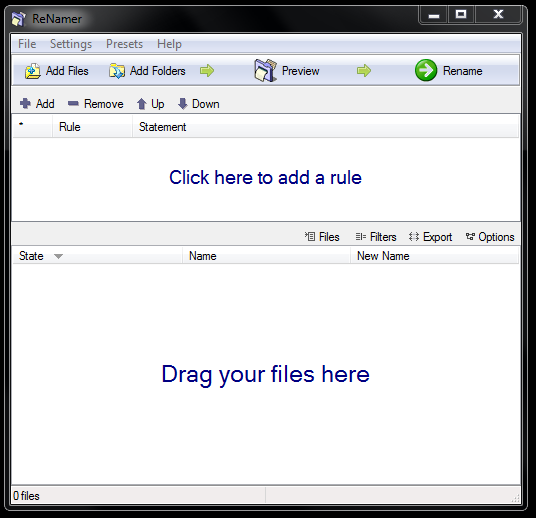
No hay comentarios:
Publicar un comentario